在使用Excel进行表格打印时,经常需要确保每一页都包含表头信息,以便于阅读和理解数据。固定表头打印是Excel中一个非常实用的功能,尤其在处理多页文档时显得尤为重要。本文将详细介绍如何在Excel中设置固定表头打印。
### 一、通过“页面布局”设置顶端标题行
这是最简单且高效的方法,具体步骤如下:
1. 打开需要打印的Excel工作簿,点击顶部菜单栏的“页面布局”选项卡。
2. 在“页面设置”组中找到并点击“打印标题”按钮。
3. 在弹出的“页面设置”对话框中,切换到“工作表”选项卡。
4. 在“顶端标题行”选项中,输入或选取需要重复显示为每页表头的行。例如,如果表头位于第一行,则输入“$1:$1”。如果需要多行表头,可以输入如“$1:$3”的范围。
5. 确认无误后点击“确定”按钮保存设置。
6. 返回Excel主界面,通过“文件”菜单中的“打印”选项预览并打印表格,此时每一页都会显示设定的表头。
### 二、利用分页预览调整打印区域
对于需要精细控制分页位置或特殊格式输出的表格,可以采用分页符与区域划分的方法:
1. 在菜单栏选择“视图”-“分页预览”。
2. 在分页预览模式下,拖动蓝色线条自由分割页面。
3. 结合上述“页面布局”设置顶端标题行的方法,实现更加个性化的多页输出。
### 三、冻结窗格(辅助方法)
虽然冻结窗格主要用于在滚动查看数据时保持表头可见,但在某些情况下也可作为固定表头打印的辅助方法:
1. 选择需要固定表头下方的单元格。
2. 在“视图”选项卡下点击“冻结窗格”。
请注意,冻结窗格在打印时并不会自动将表头固定到每一页,但可以帮助用户在编辑和查看表格时保持表头可见。在打印时,仍需通过上述“页面布局”设置来确保表头固定。
通过以上方法,用户可以轻松实现Excel表格打印时固定表头的需求,提升数据可读性和专业性。